Sie möchten wissen, wie Sie die Schriftgröße im PDF-Formular ändern können? Die Anpassung oder Änderung der Schriftgröße in ausfüllbaren PDF-Formularen ist nicht so einfach wie die Änderung der Schriftgröße in normalen PDF-Dateien. In dieser umfassenden Anleitung zeigen wir Ihnen deshalb, wie Sie die Schriftgröße in einem PDF-Formular trotz dieser Schwierigkeiten effektiv anpassen können.
Teil 1. Wie Sie die Schriftgröße in einem ausfüllbaren PDF-Formular mit UPDF ändern
UPDF ist ein leistungsstarkes Tool für die PDF-Bearbeitung und demnach auch für die Anpassung der Schriftgröße in ausfüllbaren PDF-Formularen. UPDF zeichnet sich dadurch aus, dass es nicht nur die Schriftgröße in den ausfüllbaren Feldern eines PDFs ändern kann, sondern auch die Bearbeitung der Schriftgröße des Inhalts in nicht ausfüllbaren Abschnitten unterstützt. Darüber hinaus bietet UPDF den Anwendern die Flexibilität, ihre Dokumente weiter anzupassen, mit Funktionen zum Ändern von Schriftfarbe, Schriftart und mehr. Ganz gleich, ob Sie die Schriftgröße in ausfüllbaren PDFs ändern oder ein paar Anpassungen am Hauptinhalt Ihres Dokuments vornehmen möchten, mit UPDF geht Ihre Textanpassungen nahtlos und professionell.
Weg 1. Schriftgröße in ausfüllbaren PDFs ändern
Wenn Sie nur die Schriftgröße in dem nicht ausfüllbaren Abschnitt des ausfüllbaren PDFs ändern möchten, können Sie die folgenden Schritte befolgen.
Schritt 1. Klicken Sie auf die untenstehende Schaltfläche, um UPDF auf Ihren Computer herunterzuladen. Folgen Sie den Installationsanweisungen, bis die Software erfolgreich auf Ihrem Gerät installiert ist.
Windows • macOS • iOS • Android 100% sicher
Schritt 2: Starten Sie die UPDF-Software von Ihrem Desktop aus.
Schritt 3: Tippen Sie in der UPDF-Software auf die Registerkarte „Datei öffnen“. Es öffnet sich ein Fenster, in dem Sie Zugriff auf mehrere Ordner auf Ihrem Computer haben.
Schritt 4. Suchen Sie den Ordner, in dem sich das ausfüllbare PDF-Formular befindet, und öffnen Sie ihn. Suchen Sie das ausfüllbare PDF-Formular und tippen Sie darauf, um es in UPDF zu öffnen.
Schritt 5. Klicken Sie oben links im Werkzeugfeld auf „Bearbeiten“, um den Bearbeitungsmodus aufzurufen.
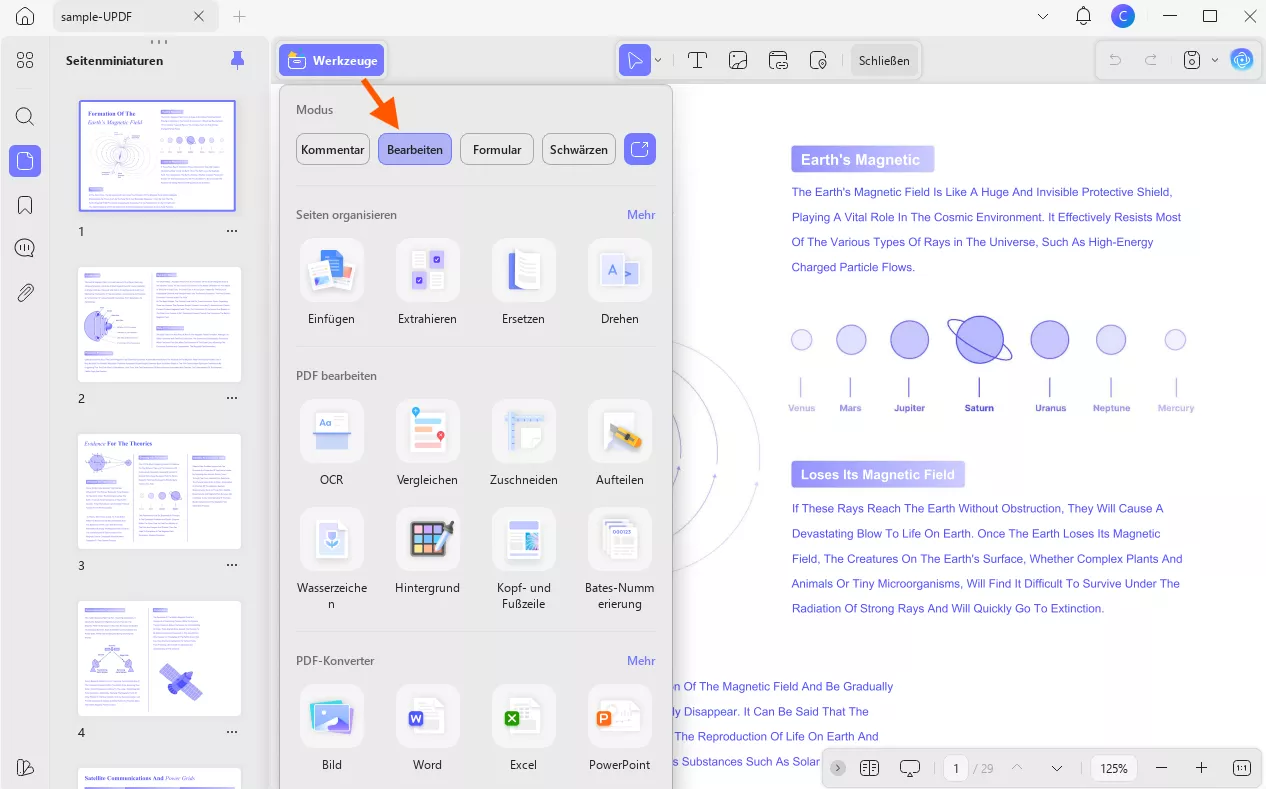
Schritt 6. Klicken Sie auf den Text, dessen Schriftgröße Sie ändern möchten. Um den Text herum erscheint ein Rahmen. Wählen Sie dann aus dem Dropdown-Menü die gewünschte neue Schriftgröße aus oder geben Sie sie manuell in das Eingabefeld ein.
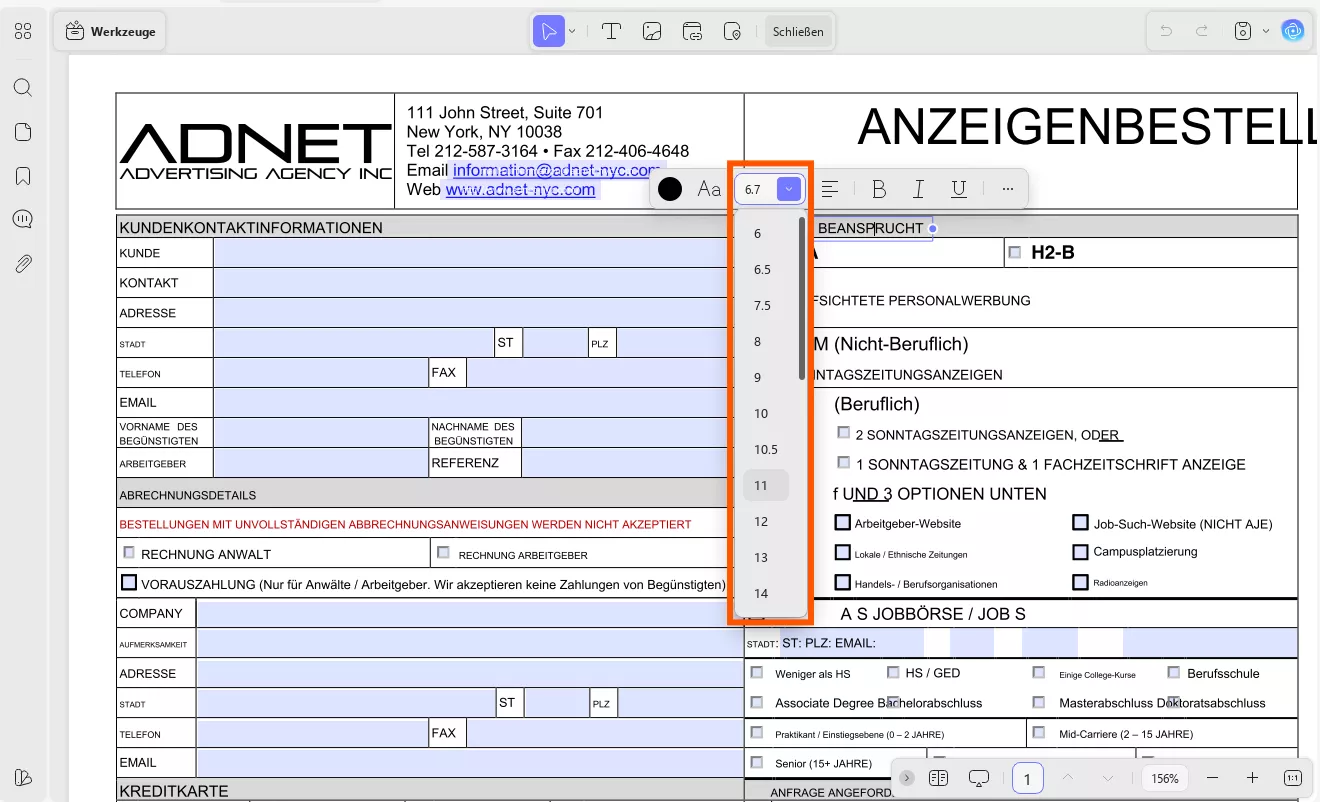
Schritt 7: Klicken Sie irgendwo darüber hinaus, um die soeben vorgenommenen Änderungen zu sehen. Wenn Sie mit diesen Änderungen zufrieden sind, speichern Sie das ausfüllbare PDF, indem Sie auf „Speichern“ oder „Speichern unter“ als neue Datei klicken.
Weg 2. Schriftgröße im ausfüllbaren Feld ändern
Wenn Sie die Schriftgröße für den Inhalt des ausfüllbaren Feldes ändern möchten, geht auch das mit UPDF recht schnell. Folgen Sie einfach der untenstehenden Anleitung.
Schritt 1. Laden Sie die UPDF-Software über die folgende Schaltfläche herunter. Starten Sie das UPDF-Tool und klicken Sie auf „Datei öffnen“, um das ausfüllbare PDF direkt zu öffnen.
Windows • macOS • iOS • Android 100% sicher
Schritt 2. Sie können auf „Formular“ im Werkzeugfeld oben links klicken, um den Formularbearbeitungsmodus aufzurufen.
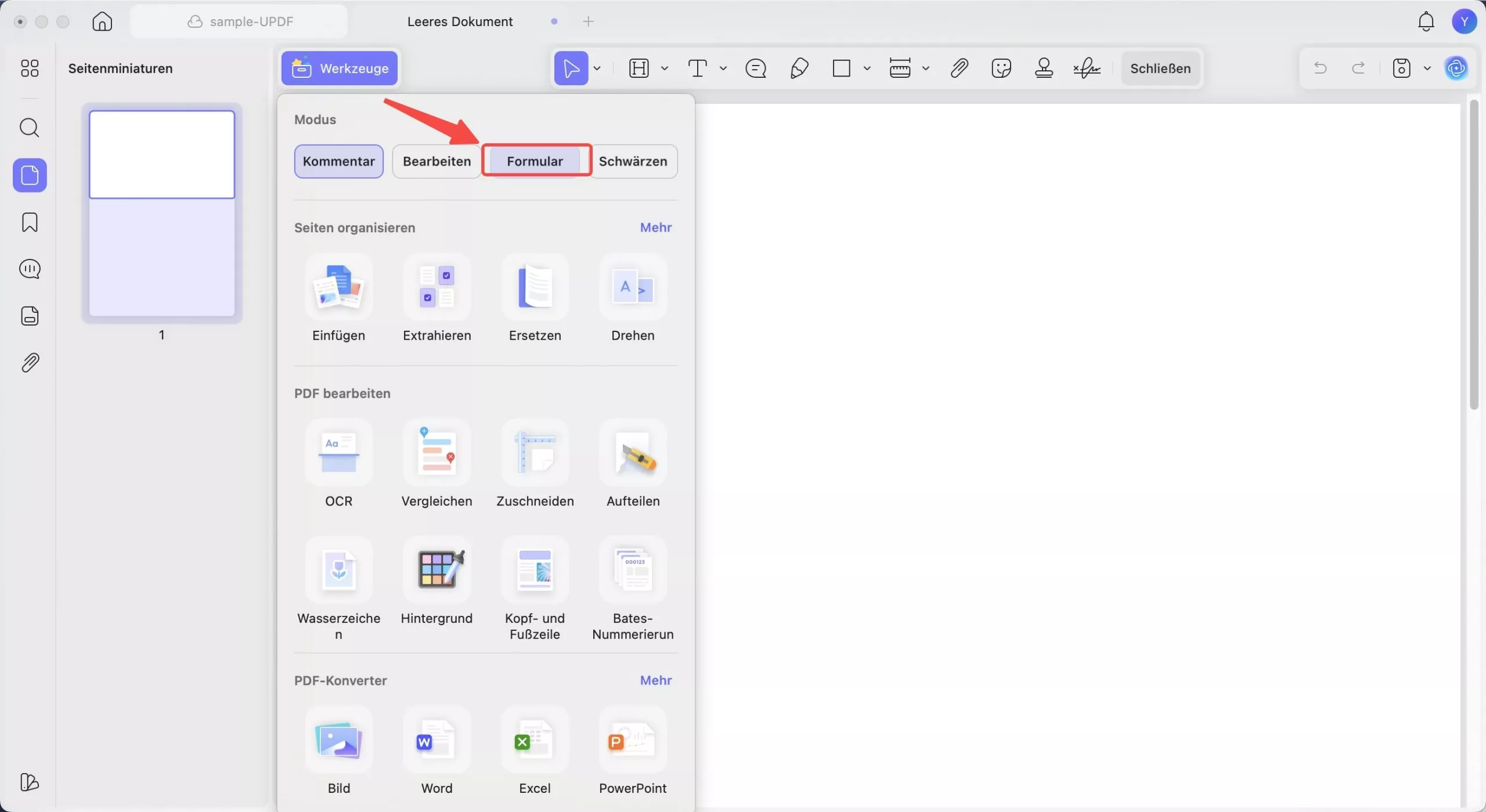
Schritt 3. Doppelklicken Sie nun auf das Feld für das ausfüllbare PDF-Formular. Daraufhin werden auf der rechten Seite die Menüs für die Eigenschaften angezeigt.
Schritt 4. Klicken Sie auf den „Stil“, wählen Sie die gewünschte Schriftgröße aus oder geben Sie die Zahl direkt ein, um sie zu aktualisieren. Sie können die gleichen Änderungen auch für andere ausfüllbare PDF-Felder vornehmen.
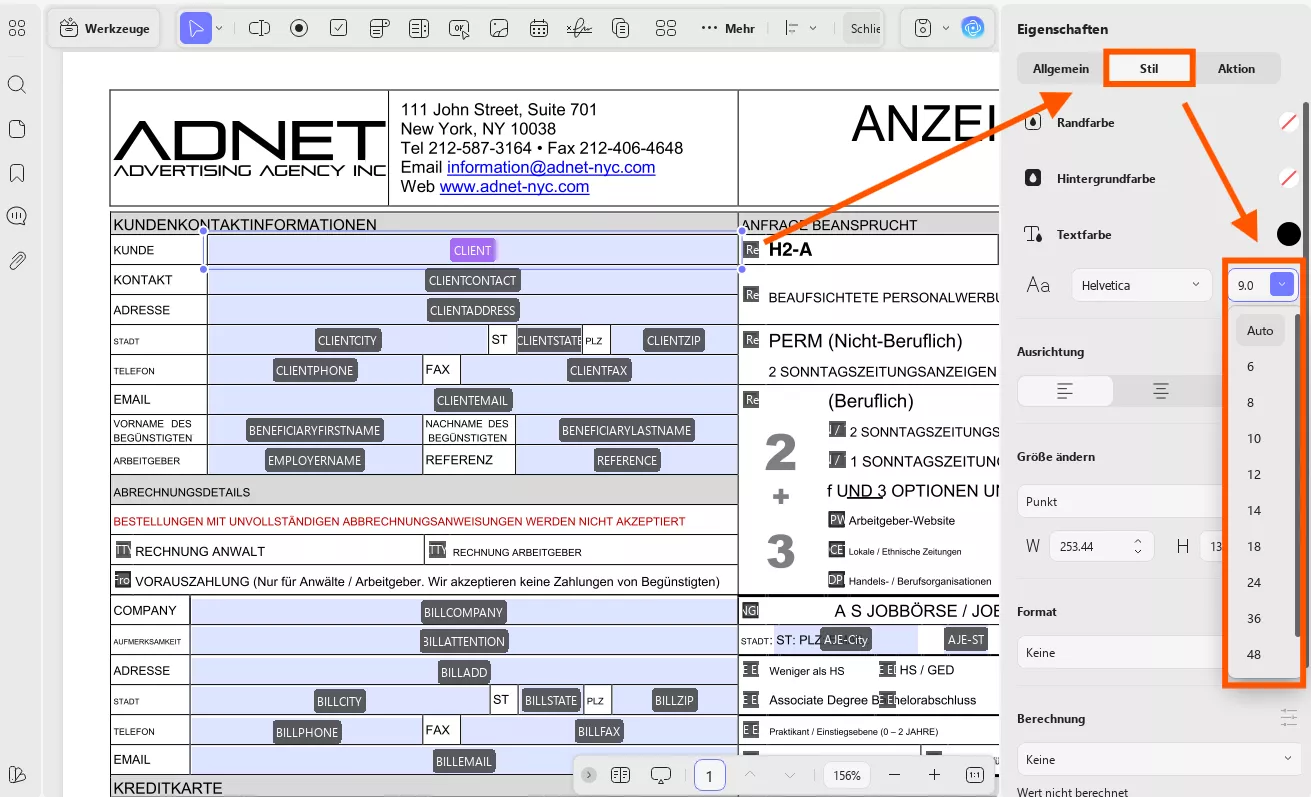
Schritt 5. Wenn Sie alle Änderungen vorgenommen haben, klicken Sie auf „Speichern, um die Änderungen zu speichern. Voilà! Sie haben eine weitere Methode zur Änderung der Schriftgröße in einem ausfüllbaren PDF erfolgreich abgeschlossen.
Was kann UPDF sonst noch für Sie tun?
Nachdem Sie nun wissen, wie Sie die Schriftgröße in ausfüllbaren PDF-Formularen ändern können, sollten Sie wissen, dass UPDF noch weitere bemerkenswerte Funktionen bietet. Die Software beschränkt sich nicht nur auf die Bearbeitung der Schriftgröße in PDF-Formularen, sondern verfügt über eine Vielzahl von Funktionen, die Sie für verschiedene Aufgaben im Zusammenhang mit PDF nutzen können, wie z.B.:
- PDF-Konvertierung: Mit UPDF können Sie Ihre PDFs in verschiedene Formate umwandeln wie Word, Excel und PowerPoint. Diese Funktion stellt sicher, dass die Benutzer schnell und problemlos zwischen verschiedenen Formaten wechseln können.
- Sichere Verschlüsselung: Für diejenigen, die sich Sorgen um den Datenschutz und die Sicherheit ihrer PDF-Dokumente machen, bietet UPDF zuverlässige Verschlüsselungsfunktionen. Sie können Ihre Dateien mit einem Passwort schützen und so sicherstellen, dass nur autorisierte Personen darauf zugreifen können.
- Beschriften und Kommentieren: UPDF bietet umfassende Anmerkungswerkzeuge, darunter Hervorhebungen, Unterstreichungen und das Hinzufügen von Kommentaren. Diese Funktionen sind ideal für kollaborative Aufgaben und ermöglichen Teams eine nahtlose Kommunikation innerhalb des Dokuments.
- ChatGPT: Mit der ChatGPT-Integration können Sie übersetzen, zusammenfassen, erklären, schreiben, umschreiben und alles, was Sie wollen, mit der richtigen Aufforderung tun.
- OCR: Sie können gescannte PDF-Dateien in bearbeitbare PDF- oder andere Formate wie Word, Excel, Ppt und mehr umwandeln.
- Und vieles mehr!
Darüber hinaus ist das UPDF-Entwicklungsteam ständig damit beschäftigt, regelmäßige Updates zu veröffentlichen, um die bestehenden Funktionen weiter zu verbessern, neue Funktionen einzuführen und mögliche Fehler zu beheben. Dieses Engagement stellt sicher, dass Sie jedes Mal, wenn Sie die Software verwenden, ein erstklassiges Erlebnis erhalten. Das neueste UPDF 2.0 ist effizienter, schneller und umfassender!
Schöpfen Sie daher das volle Potenzial von UPDF aus und steigern Sie Ihre Erfahrung bei der Bearbeitung von Dokumenten. Hier können Sie UPDF kaufen und seine kostenlose Testversion herunterladen.
Windows • macOS • iOS • Android 100% sicher
Teil 2. Wie Sie die Schriftgröße in ausfüllbaren PDFs mit Adobe Acrobat ändern
Obwohl UPDF ein hervorragendes Tool zum Ändern der Schriftgröße in ausfüllbaren PDF-Formularen ist, greifen Sie vielleicht doch lieber auf Adobe Acrobat zurück, da Sie die Lizenz dafür bereits erworben haben. Keine Sorge, auch für diesen Fall haben wir hier eine Anleitung für Sie.
Bevor Sie beginnen, beachten Sie bitte, dass es bei dieser Methode darum geht, die Schriftgröße ausfüllbarer Felder in einer PDF-Datei zu ändern.
Schritt 1. Starten Sie das Programm Adobe Acrobat und öffnen Sie das ausfüllbare PDF-Formular, dessen Schriftgröße Sie ändern möchten.
Schritt 2. Gehen Sie mit dem Cursor in die obere linke Ecke des Formulars und klicken Sie auf „Extras“, wie unten zu sehen. Auf Ihrem Bildschirm erscheint eine Oberfläche mit mehreren Icons.
Schritt 3. Scrollen Sie nach unten und klicken Sie auf eines der Icons „Formular vorbereiten“. Dadurch werden alle ausfüllbaren Teile des PDFs hervorgehoben, wie unten zu sehen:
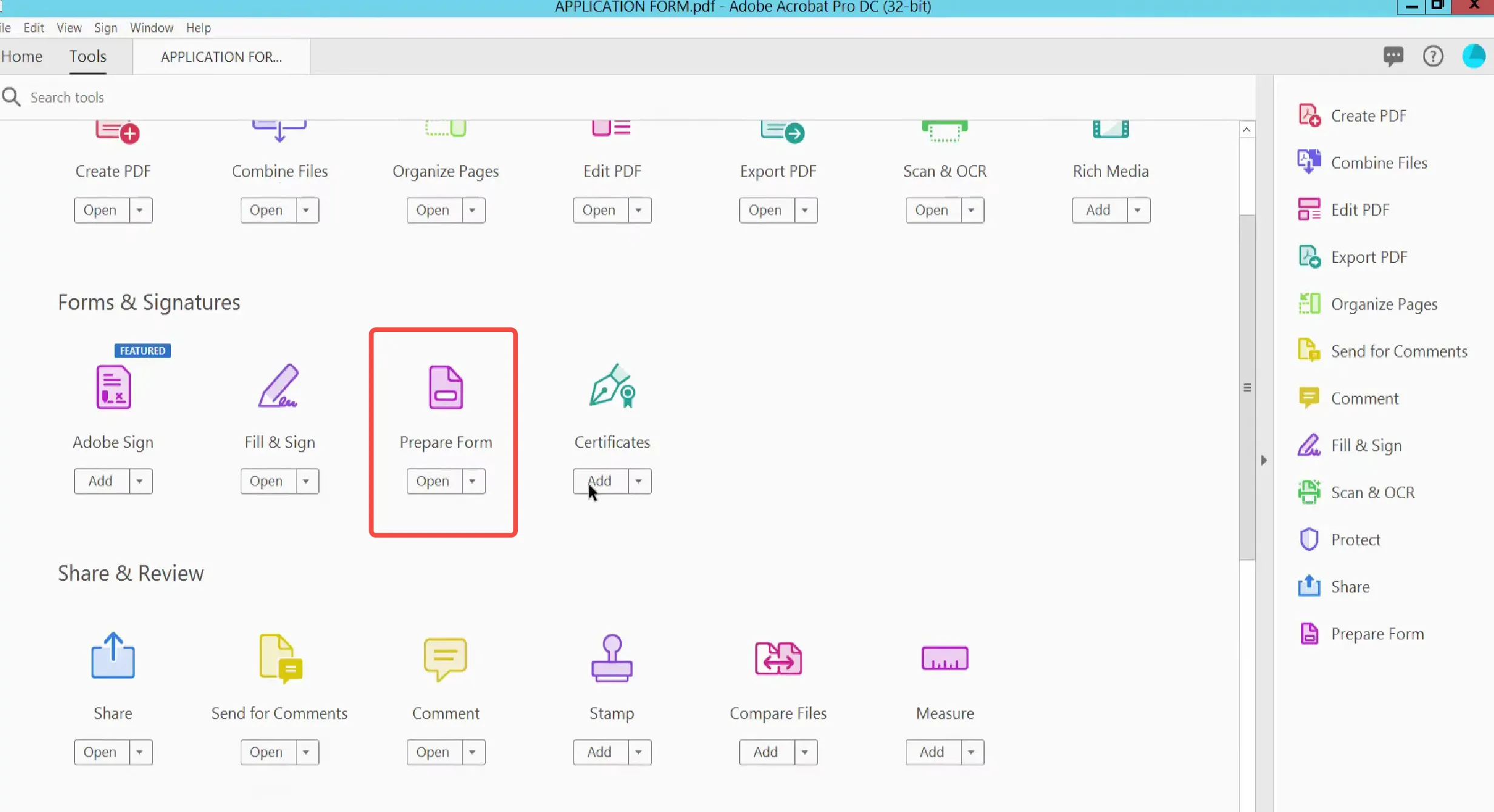
Schritt 4. Klicken Sie auf ein ausfüllbares Feld, klicken Sie mit der rechten Maustaste darauf und wenn das Dropdown-Menü erscheint, scrollen Sie nach oben und klicken Sie auf „Eigenschaften“, wie unten dargestellt:
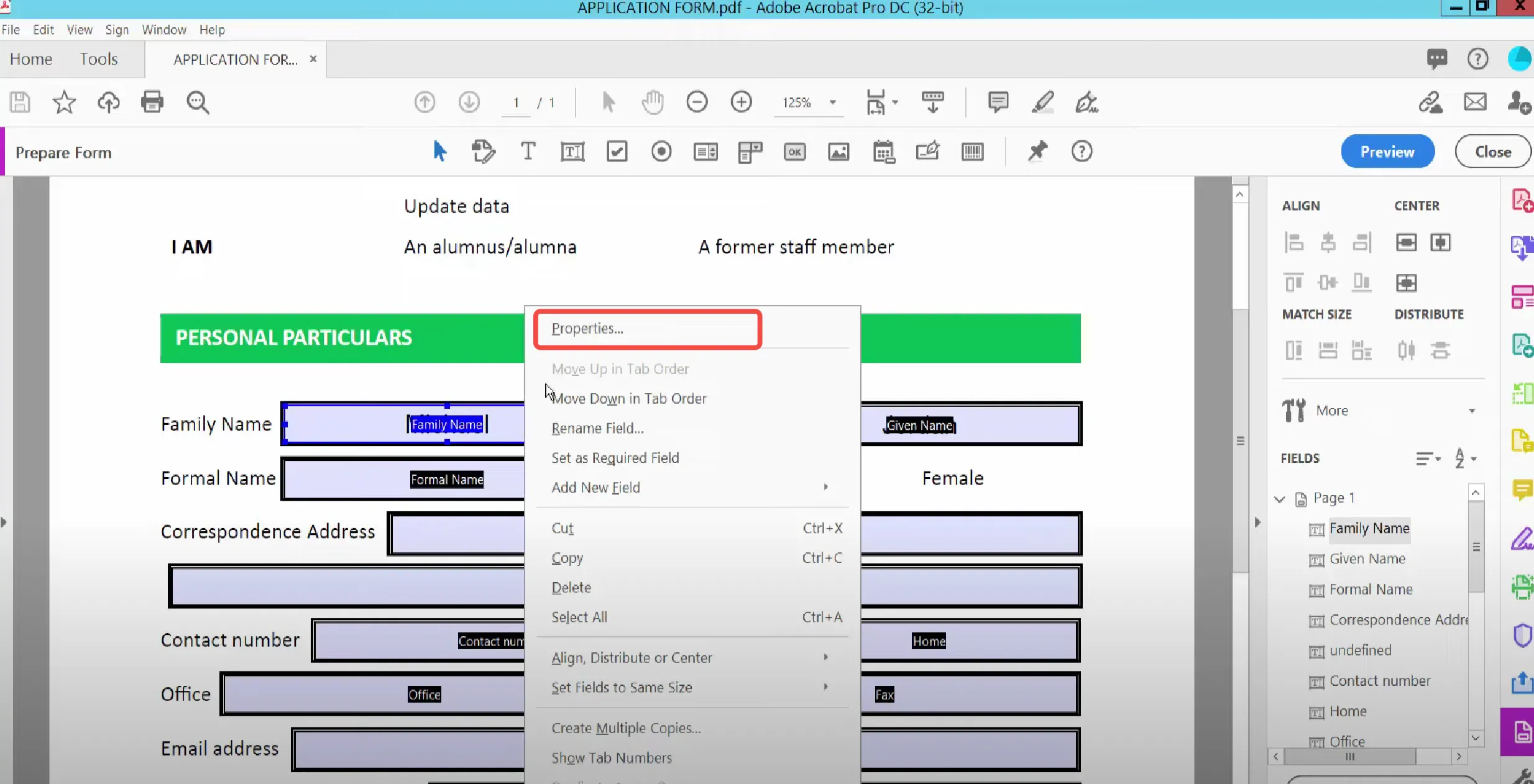
Schritt 5. Es öffnet sich ein Fenster mit der Überschrift: „Textfeldeigenschaften“ mit einer Reihe von Registerkarten, die der Reihe nach angeordnet sind: Allgemein, Erscheinungsbild, Position, Optionen, Aktionen, Format, Validieren, Berechnen.
Schritt 6. Klicken Sie auf die Registerkarte „Erscheinungsbild“, scrollen Sie nach unten zum Abschnitt „Schriftgröße: Auto“ mit einem nach unten zeigenden Pfeil. Klicken Sie darauf, um die von Ihnen bevorzugte Schriftgröße auszuwählen.
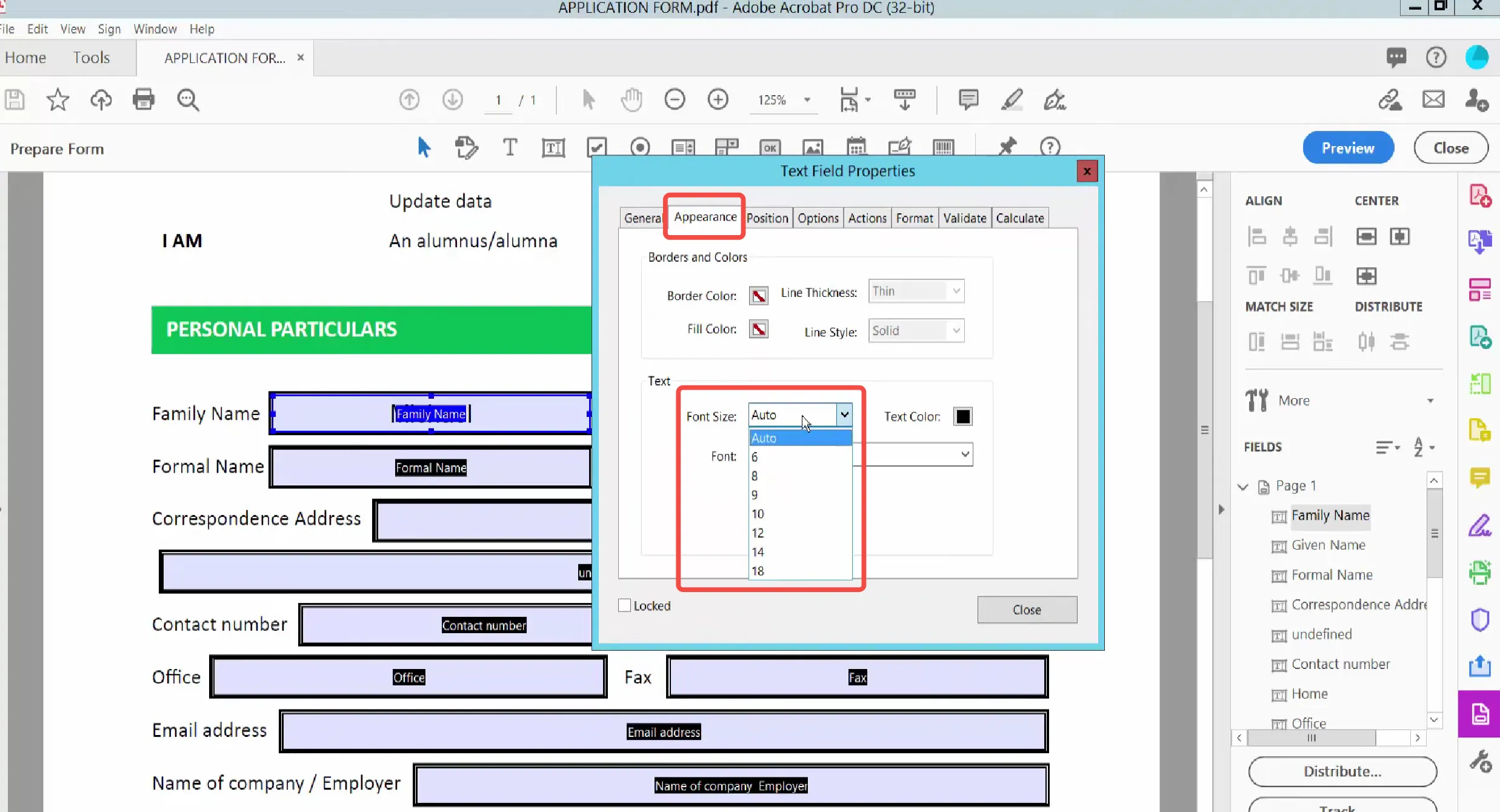
Schritt 7. Klicken Sie auf die blaue Schaltfläche „Vorschau“ in der oberen rechten Ecke des PDF-Formulars, um die Auswirkungen der Änderungen zu überprüfen.
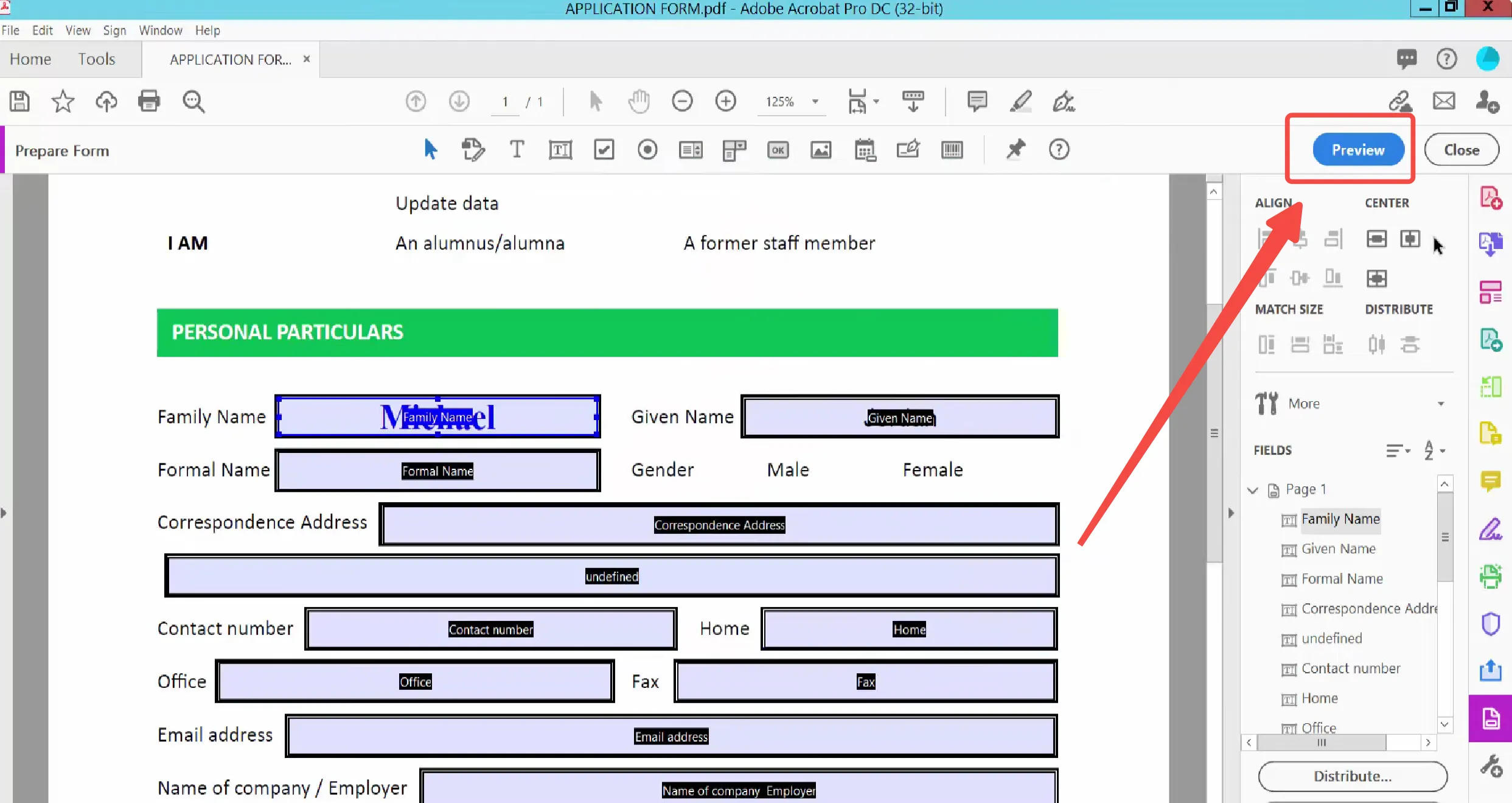
Schritt 8. Wenn Sie zufrieden sind, navigieren Sie nach oben links und klicken Sie auf „Datei“ > „Speichern“ oder „Speichern unter“, um die Änderung der Schriftgröße in ausfüllbaren PDF-Formularen mit Adobe Acrobat abzuschließen.
Teil 3. Wie Sie die Schriftgröße in PDF-Formularen online mit Sejda ändern
Wenn Sie keine Software herunterladen möchten, aber die Schriftgröße ändern wollen, können Sie mit Sejda die Schriftgröße in PDF-Formularen online anpassen.
Sejda ist eine hochmoderne Online-Plattform, die das Bearbeiten, Signieren und Teilen von PDF-Dokumenten vereinfacht. In diesem Abschnitt erfahren Sie, wie Sie mit diesem robusten Tool die Schriftgröße in PDF-Dokumenten online ändern können.
Schritt 1. Rufen Sie die offizielle Website von Sejda mit Ihrem bevorzugten Webbrowser auf.
Schritt 2. Klicken Sie auf der Startseite auf die Schaltfläche „PDF-Datei hochladen“ und klicken Sie auf das PDF-Formular, dessen Schriftgröße Sie ändern möchten, um es hochzuladen.
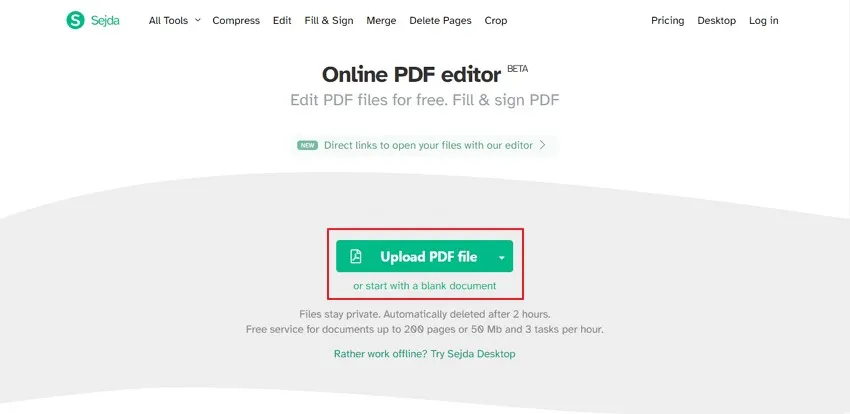
Schritt 3. Nach dem Hochladen wird das Dokument im Sejda-Editor geöffnet. Wenn Sie die Schriftgröße in nicht ausfüllbaren Abschnitten ändern möchten, klicken Sie auf das Icon „Text“ im oberen Menü, doppelklicken Sie auf den Inhalt, für den Sie die Schriftgröße ändern möchten, und wählen Sie im Popup-Menü die Schriftgröße aus, um die Schriftgröße zu ändern.
Schritt 4. Wenn Sie die Schriftgröße in ausfüllbaren PDF-Feldern ändern möchten, klicken Sie auf „Formulare“ > „Felder editierbar machen“.
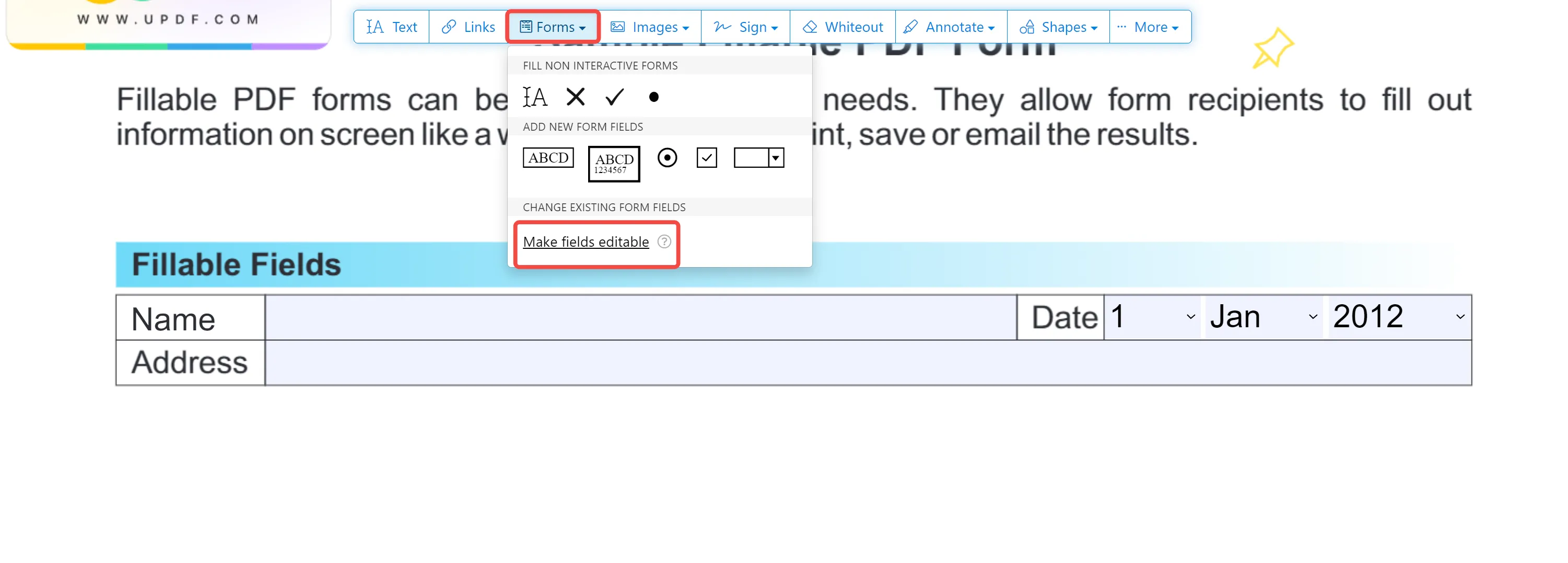
Nun können Sie auf das Feld klicken, dessen Schriftgröße Sie ändern möchten. Daraufhin wird das Menü zur Anpassung der Schriftgröße angezeigt, auf das Sie klicken können, um die gewünschte Schriftgröße auszuwählen.
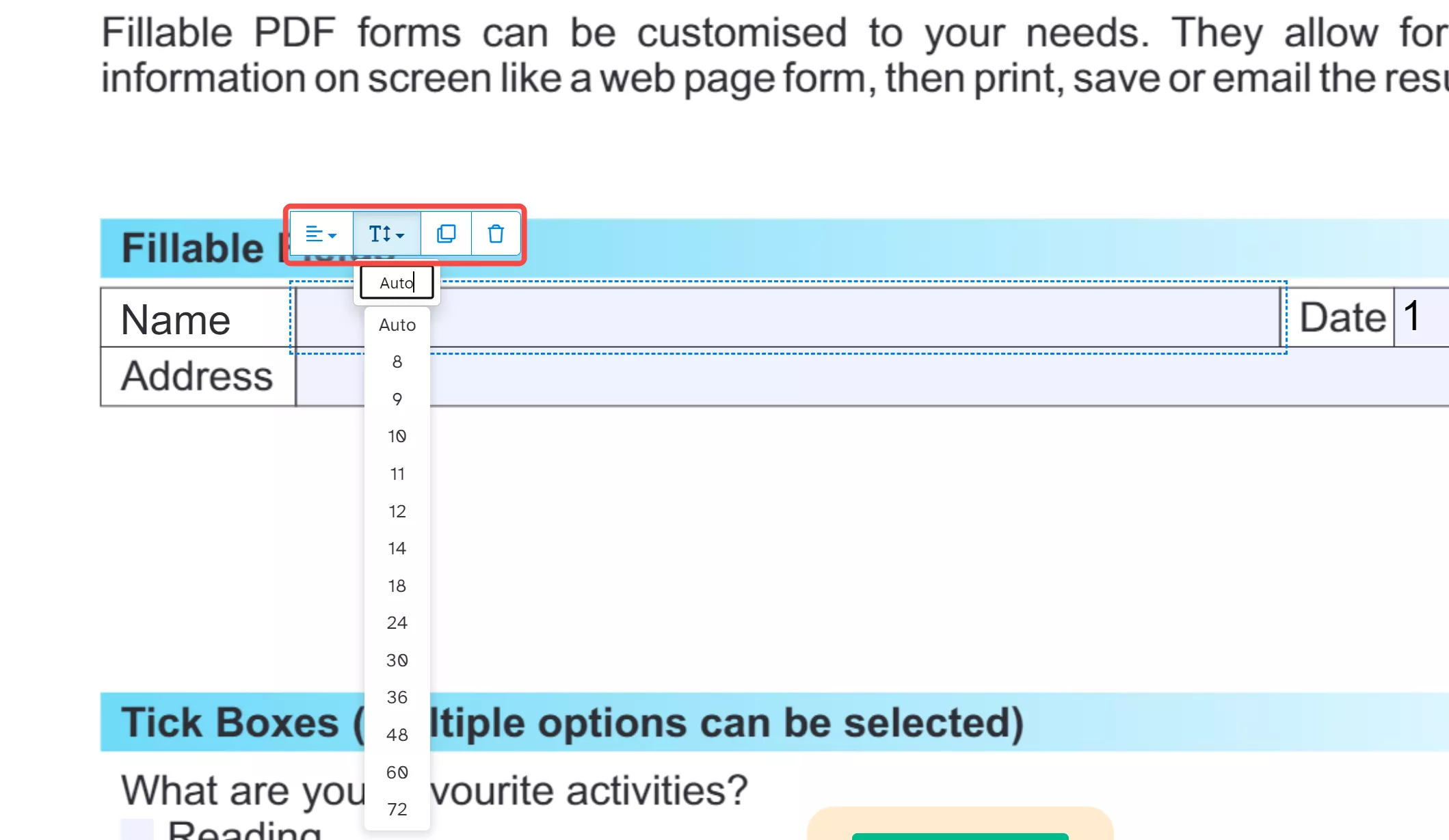
Schritt 5. Wenn Sie alle Änderungen vorgenommen haben, können Sie unten auf „Änderungen übernehmen“ klicken, um die ausfüllbaren PDF-Formulare zu speichern und auf Ihren Computer herunterzuladen.
Teil 4. FAQS zum Ändern der Schriftgröße in einem ausfüllbaren PDF-Formular
F1. Was ist die Standardschriftart für ausfüllbare PDFs?
Um die Standardschriftart für ausfüllbare PDFs zu bestimmen, können Sie UPDF verwenden. Starten Sie die UPDF-Software. Öffnen Sie dann Ihr ausfüllbares PDF in UPDF. Klicken Sie auf „Bearbeiten“ und doppelklicken Sie auf einen beliebigen Inhalt in den ausfüllbaren PDFs. Jetzt sehen Sie die Standardschriftart im oberen Popup-Menü.
F2. Wie kann ich die Schriftgröße in einem ausfüllbaren PDF-Formular auf einem Mac ändern?
Das Ändern der Schriftgröße in einem ausfüllbaren PDF-Formular auf dem Mac geht mit UPDF ebenfalls sehr praktisch. Starten Sie UPDF auf Ihrem Mac und öffnen Sie das ausfüllbare PDF-Formular, dessen Schriftgröße Sie ändern möchten. Wählen Sie in der Hauptsymbolleiste die Option „PDF bearbeiten“. Doppelklicken Sie auf den Test, dessen Schriftgröße Sie ändern möchten, wählen Sie die gewünschte Schriftgröße aus und speichern Sie dann das PDF, damit die Änderungen erhalten bleiben. So ändern Sie die Schriftgröße in einem PDF-Dokument auf dem Mac.
Fazit
Die Schriftgröße in einem ausfüllbaren PDF-Formular ändern zu können, kann einen echten Unterschied machen, um Ihre Formulare professionell aussehen zu lassen. In diesem Artikel haben wir Ihnen deshalb einige Methoden gezeigt, wie Sie dies effektiv erledigen können. Jede Methode kann für Sie in verschiedenen Fällen gut funktionieren. Wenn Sie jedoch die nahtloseste und benutzerfreundlichste PDF-Bearbeitung wünschen, sollten Sie UPDF ausprobieren. Damit können Sie die Schriftgröße in ausfüllbaren und nicht ausfüllbaren Abschnitten problemlos anpassen. Außerdem bietet es fast alle PDF-Bearbeitungsfunktionen, die Sie jemals brauchen werden. Laden Sie UPDF jetzt herunter und bringen Sie Ihre PDF-Bearbeitung auf die nächste Stufe!
Windows • macOS • iOS • Android 100% sicher
 UPDF
UPDF
 UPDF für Windows
UPDF für Windows UPDF für Mac
UPDF für Mac UPDF für iPhone/iPad
UPDF für iPhone/iPad UPDF für Android
UPDF für Android UPDF AI Online
UPDF AI Online UPDF Sign
UPDF Sign PDF bearbeiten
PDF bearbeiten PDF kommentieren
PDF kommentieren PDF erstellen
PDF erstellen PDF-Formular
PDF-Formular Links bearbeiten
Links bearbeiten PDF konvertieren
PDF konvertieren OCR
OCR PDF in Word
PDF in Word PDF in Bild
PDF in Bild PDF in Excel
PDF in Excel PDF organisieren
PDF organisieren PDFs zusammenführen
PDFs zusammenführen PDF teilen
PDF teilen PDF zuschneiden
PDF zuschneiden PDF drehen
PDF drehen PDF schützen
PDF schützen PDF signieren
PDF signieren PDF schwärzen
PDF schwärzen PDF bereinigen
PDF bereinigen Sicherheit entfernen
Sicherheit entfernen PDF lesen
PDF lesen UPDF Cloud
UPDF Cloud PDF komprimieren
PDF komprimieren PDF drucken
PDF drucken Stapelverarbeitung
Stapelverarbeitung Über UPDF AI
Über UPDF AI UPDF AI Lösungen
UPDF AI Lösungen KI-Benutzerhandbuch
KI-Benutzerhandbuch FAQ zu UPDF AI
FAQ zu UPDF AI PDF zusammenfassen
PDF zusammenfassen PDF übersetzen
PDF übersetzen Chatten mit PDF
Chatten mit PDF Chatten mit AI
Chatten mit AI Chatten mit Bild
Chatten mit Bild PDF zu Mindmap
PDF zu Mindmap PDF erklären
PDF erklären Wissenschaftliche Forschung
Wissenschaftliche Forschung Papersuche
Papersuche KI-Korrektor
KI-Korrektor KI-Schreiber
KI-Schreiber KI-Hausaufgabenhelfer
KI-Hausaufgabenhelfer KI-Quiz-Generator
KI-Quiz-Generator KI-Mathelöser
KI-Mathelöser PDF in Word
PDF in Word PDF in Excel
PDF in Excel PDF in PowerPoint
PDF in PowerPoint Tutorials
Tutorials UPDF Tipps
UPDF Tipps FAQs
FAQs UPDF Bewertungen
UPDF Bewertungen Downloadcenter
Downloadcenter Blog
Blog Newsroom
Newsroom Technische Daten
Technische Daten Updates
Updates UPDF vs. Adobe Acrobat
UPDF vs. Adobe Acrobat UPDF vs. Foxit
UPDF vs. Foxit UPDF vs. PDF Expert
UPDF vs. PDF Expert









 Delia Meyer
Delia Meyer 
